Wenn Sie Windows 10 aktualisieren und das neueste Update einspielen, dann kann es passieren, dass die Tastatur Ihres Laptops oder der externen Tastatur nicht mehr leuchtet, obwohl die technischen Voraussetzungen dafür vorhanden sind.
Sollte also Ihre Tastatur nach dem Update auch nicht mehr leuchten, dann können Sie mit Hilfe des nachfolgenden Leitfadens dies wieder beheben.
Tastatur ohne Beleuchtung nach Update – Lösungen

Tastaturlicht eingeschaltet?
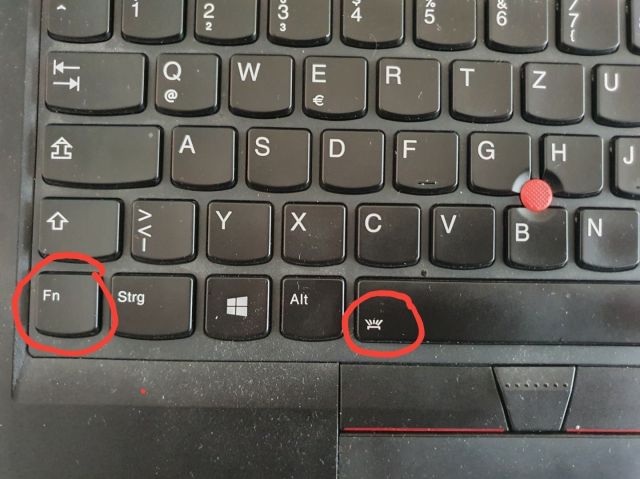
Als Erstes müssen Sie die FN- + Leertaste drücken, um die Hintergrundbeleuchtung der Tastatur ein- oder auszuschalten. Diese Taste kann bei verschiedenen Laptop-Modellen unterschiedlich sein. Sollte dies nicht funktionieren nutzen Sie die nachfolgenden Tipps:
Treiber neu installieren
Es ist möglich, dass das Problem, dass die Hintergrundbeleuchtung der Tastatur nicht funktioniert, durch ein bestimmtes Treiberproblem verursacht wird. Dies kann bei einem Windows Update leider schon mal passieren. Beheben Sie dies wie folgt:
1. Geben Sie in das Suchfeld unten links „Gerätemanager“ ein.
2. Wählen Sie „Tastaturen“ aus und dann das Standardeingabegerät.
3. Öffnen Sie mit der rechten Maustaste das Kontextmenü und wählen Sie dann „Treiber aktualisieren“ aus. Suchen Sie „automatisch“ nach neuen Treibern und Windows sollte anschließend den richtigen Treiber installieren.
4. Starten Sie den Computer neu und das Tastaturlicht sollte wieder funktionieren.
Letztes Windows Update deinstallieren
Wenn das Problem der nicht funktionierenden Tastaturbeleuchtung nach der Installation des neuesten Windows-Updates auftritt sollten Sie das Update wieder deinstallieren.
Öffnen Sie dazu „Windows Update“ über die Suchleiste unten links. Wählen Sie „Updateverlauf anzeigen“ aus und dort „Updates deinstallieren“.
Wählen Sie nun das letzte Update aus und entfernen Sie dieses wieder von Ihrem PC. Starten Sie diesen anschließend neu. Die Tastaturbeleuchtung sollte nun wieder einwandfrei funktionieren.

 Manuel beschäftigt sich seit mehr als 15 Jahren mit Technik, insbesondere mit Handys, Smartphones und PC-Systemen und teilt seine Leidenschaft hier im Blog mit Anderen. Wenn er jemandem bei einem Technik Problem helfen kann, dann freut er sich besonders darüber.
Manuel beschäftigt sich seit mehr als 15 Jahren mit Technik, insbesondere mit Handys, Smartphones und PC-Systemen und teilt seine Leidenschaft hier im Blog mit Anderen. Wenn er jemandem bei einem Technik Problem helfen kann, dann freut er sich besonders darüber.